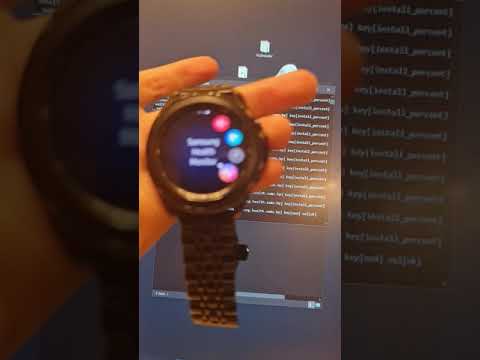
Inhoud
Wifi-problemen op Android-apparaten komen vaak voor en een van de meest gerapporteerde problemen op de # GalaxyNote8-lijn is dat de wifi-functionaliteit helemaal niet werkt. Om deze reden besluiten we om een korte handleiding voor probleemoplossing voor u te schrijven voor het geval u dit probleem in uw eigen Note 8 tegenkomt. In deze gids wordt beschreven of uw Note 8:
- kan geen verbinding maken met wifi-netwerk, of
- als het is verbonden met de router maar internet nog steeds niet werkt.
We hopen dat u onze suggesties nuttig vindt.
Problemen met Galaxy Note 8 oplossen die geen verbinding maken met wifi
Het niet kunnen verbinden met een wifi-netwerk kan worden veroorzaakt door een aantal factoren, dus de onderstaande stappen zouden u moeten helpen bepalen wat het probleem werkelijk is. Zorg ervoor dat de dingen in de volgorde staan die we hier geven, zodat het oplossen van problemen logisch is.
Oplossing # 1: voer een compleet netwerkapparaat en telefoon uit
Voordat u begint met het uitvoeren van geavanceerde probleemoplossing voor apparaten, moet u eerst de basisprincipes uitvoeren. Een van die fundamentele dingen is door een powercycle uit te voeren, beter bekend als herstart. Voor deze klus wil je echter niet alleen je Note 8 herstarten, maar ook de netwerkgadgets zoals modem en router (als je twee aparte apparaten hebt). Als je alleen een modem / router-combo-apparaat hebt, zorg er dan voor dat je deze minimaal 30 seconden uit het stopcontact haalt. Dit zal helpen om het geheugen te wissen en het systeem op te frissen. Zorg ervoor dat u na het loskoppelen van uw router ook uw Note 8 uitschakelt. Zodra de drempel van 30 seconden voor elk apparaat is verstreken, schakelt u de apparaten achtereenvolgens in: modem / router eerst, dan uw Note 8. Zorg ervoor dat u de modem / router eerst correct initialiseert voordat u probeert uw Note 8 in te schakelen. het systeem van de router om online te komen voordat een apparaat er verbinding mee maakt.
Oplossing # 2: controleer of wifi werkt
Dit is niet echt een oplossing, maar een manier om u te helpen identificeren waar het probleem ligt. Als je Note 8 nog steeds geen verbinding kan maken met wifi, of als hij is verbonden met de router maar internet nog steeds niet werkt, controleer dan of andere draadloze apparaten goed werken. Het is mogelijk dat er een internet- of routerprobleem is, dus het is een must om een ander apparaat te gebruiken om dit te controleren. Als je geen andere telefoon hebt om te gebruiken, probeer dan een laptop op je wifi aan te sluiten en kijk of deze prima verbinding maakt met internet. Als dit het geval is, gaat u door met het oplossen van problemen met uw Note 8. Als dit niet het geval is, wat betekent dat een tweede apparaat geen verbinding met internet kan maken via uw wifi-thuisnetwerk, dan is dat een duidelijk geval van een router- of internetprobleem. Neem contact op met uw internetprovider om u te helpen het probleem op te lossen.
Oplossing # 3: vergeet het wifi-netwerk
Als u wordt geconfronteerd met een wifi-probleem dat plotseling optreedt, is het altijd een goed idee om de verbinding met het netwerk te verbreken, een paar seconden te wachten en vervolgens opnieuw verbinding te maken. Dit verbreekt of elimineert niet alleen mogelijke bugs, maar het is ook een goede manier om te weten of er een verificatiefout is waardoor uw apparaat geen toegang heeft tot wifi-services. Deze stap is vooral handig als u problemen ondervindt met een wifi-netwerk waarover u geen controle heeft, zoals een openbare wifi.
Het loskoppelen of vergeten van een wifi-netwerk is eenvoudig. Trek gewoon de meldingsbalk omlaag, houd het wifi-pictogram ingedrukt, tik op het wifi-netwerk waarmee u een probleem ondervindt en druk op VERGETEN.
Je kunt ook onder Instellingen> Verbindingen> Wifi gaan om hetzelfde doel te bereiken.
Sommige gebruikers kunnen hun wifi-verbindingen handmatig instellen met Statisch onder IP-instellingen. Als u dat ook bent, probeer dan terug te schakelen naar DHCP en kijk of dat helpt. Om dat te doen, kunt u de volgende stappen uitvoeren:
- Open Instellingen-app.
- Tik op Verbindingen.
- Tik op Wifi.
- Houd het netwerk waarmee u bent verbonden ingedrukt en tik op Beheer netwerkinstellingen.
Oplossing # 4: maak verbinding met een ander wifi-netwerk
Soms kan een Android-apparaat verbinding maken met andere wifi-netwerken, maar niet in andere. In dit geval wilt u zien of uw telefoon een probleem heeft met het maken van verbinding met een wifi-netwerk, dus zorg ervoor dat u naar buiten gaat om te zien of dit het geval is. Probeer naar het huis van een vriend te gaan en controleer of je Note 8 prima verbinding kan maken met hun netwerk. Doe dit voor de zekerheid nog minstens 2 wifi-netwerken.
Als uw telefoon zonder problemen verbinding kan maken met andere wifi-netwerken, moet het probleem te maken hebben met uw routerinstellingen of hoe deze is ingesteld. Als u niet de wifi-beheerder bent, moet u degene die de leiding heeft, laten weten dat uw Note 8 geen verbinding kan maken. Mogelijk is er een speciaal filter- of blokkeersysteem aanwezig dat voorkomt dat uw Note 8 internet gebruikt via die router.
Oplossing # 5: start op in de veilige modus
Is het mogelijk dat een app de wifi-verbinding in uw Note 8 kan blokkeren? Vast en zeker! Elke slecht gebouwde app kan problemen veroorzaken, dus er kan echt van alles gebeuren. Gelukkig heb je een Android-apparaat, dus het controleren op een mogelijke app van een derde partij is heel eenvoudig. Hier is hoe:
- Schakel de Note 8 uit.
- Houd de aan / uit-toets ingedrukt voorbij het modelnaamscherm.
- Laat de aan / uit-toets los wanneer "SAMSUNG" op het scherm verschijnt.
- Onmiddellijk nadat u de aan / uit-toets heeft losgelaten, houdt u de toets Volume omlaag ingedrukt.
- Blijf de toets Volume omlaag ingedrukt houden totdat het apparaat opnieuw is opgestart.
- Veilige modus wordt weergegeven in de linkerbenedenhoek van het scherm.
- Laat de toets Volume omlaag los wanneer u Veilige modus ziet.
Nu je Note 8 in de veilige modus werkt, maak je opnieuw verbinding met je wifi en kijk je hoe het werkt. Als internet alleen normaal werkt in de veilige modus, is dat een duidelijk teken dat een van uw apps problematisch is. Om het probleem op te lossen, moet u apps verwijderen totdat u de bron van de bug uit het systeem heeft verwijderd.
Oplossing # 6: updates installeren
Updates voegen niet alleen verbeteringen en cosmetische wijzigingen toe, maar verhelpen ook bekende bugs. Updates zijn uiteraard noodzakelijk om uw apparaat te onderhouden en te beveiligen. Het is ook een aanbevolen stap, zelfs als u geen problemen ondervindt.
Oplossing # 7: fabrieksreset
Mocht het probleem op dit punt blijven bestaan, aarzel dan niet om tijd en moeite te investeren in het wissen van uw apparaat en helemaal opnieuw te beginnen. Met dit probleem is er geen eenduidige manier om de oorzaak direct te identificeren, dus een brede sweep zal waarschijnlijk helpen. Omdat het terugzetten van de fabrieksinstellingen alle software- en app-instellingen naar hun standaardwaarden terugzet, is het verstandig om eerst gegevens te herstellen die u niet kunt missen. Zodra dat is geregeld, voert u de volgende stappen uit:
- Schakel het apparaat uit.
- Houd de toets Volume omhoog en de Bixby-toets ingedrukt en houd vervolgens de aan / uit-toets ingedrukt.
- Wanneer het groene Android-logo wordt weergegeven, laat u alle toetsen los (‘Systeemupdate installeren’ wordt ongeveer 30-60 seconden weergegeven voordat de menu-opties van het Android-systeemherstel worden weergegeven).
- Druk meerdere keren op de toets Volume omlaag om "gegevens wissen / fabrieksinstellingen herstellen" te markeren.
- Druk op de aan / uit-knop om te selecteren.
- Druk op de volume-omlaagtoets totdat ‘Ja - verwijder alle gebruikersgegevens’ is gemarkeerd.
- Druk op de aan / uit-knop om de masterreset te selecteren en te starten.
- Wanneer de masterreset is voltooid, wordt "Systeem nu opnieuw opstarten" gemarkeerd.
- Druk op de aan / uit-toets om het apparaat opnieuw op te starten.


